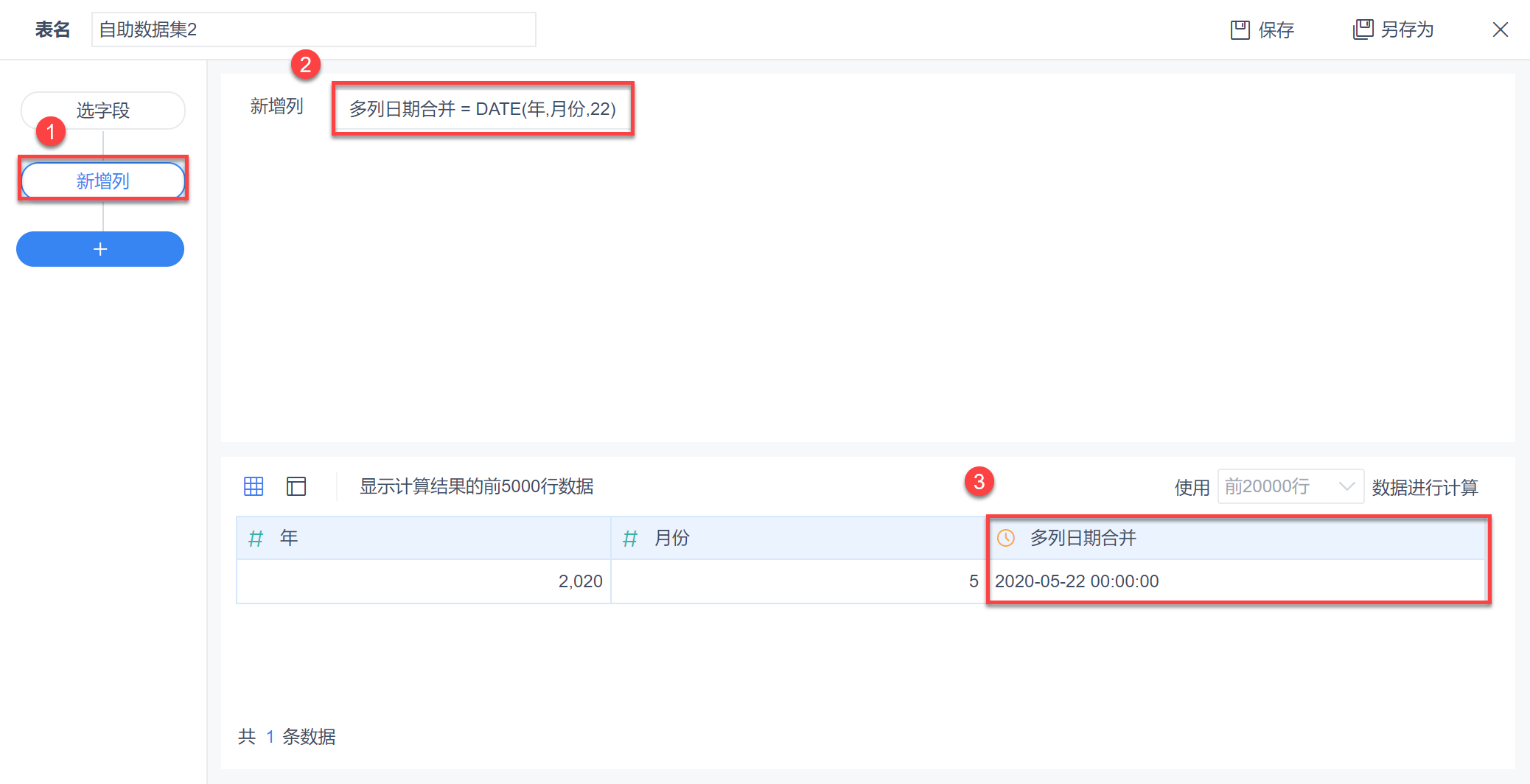1. 概述编辑
1.1 问题描述
用户记录时间的格式多种多样,有些存储以文本字段或数值字段保存。有时需要将字符串或数值字段解析成日期字段。
1.2 解决思路
使用自助数据集新增列,添加「TODATE」函数或者「DATE」函数,将文本字段或数值字段转变成时间类型的字段。
2. 文本字段转换为日期类型字段编辑
示例数据:文本字段.xlsx
1)示例进行转换的字段格式有「2020/05/22」、「2020-05-22」、「20200522」、「202005」,如下图所示:
上传后的字段若识别成其他字段类型,用户可手动更改回文本类型。
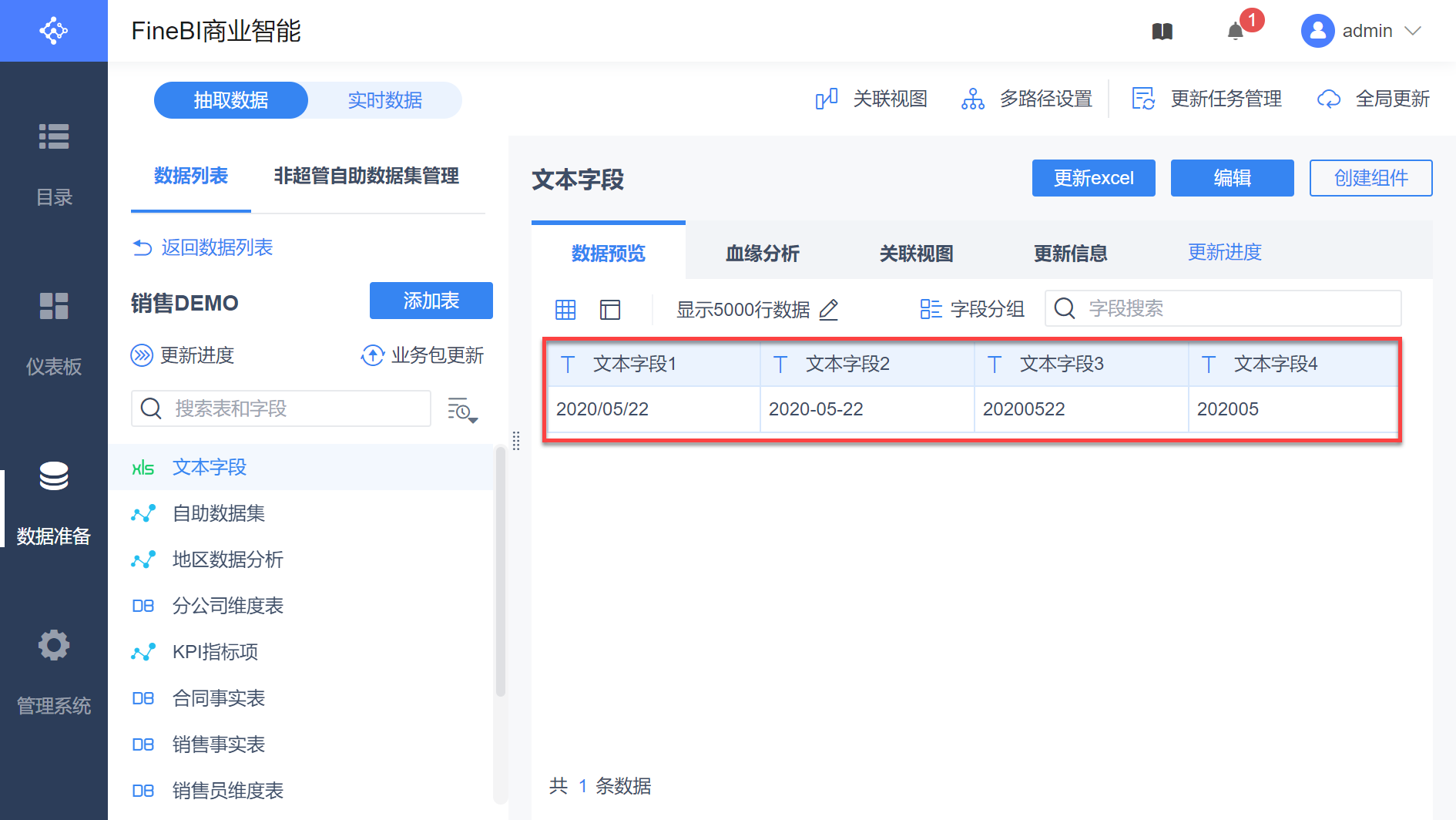
2)新建自助数据集,勾选文本字段 1、2、3、4,如下图所示:
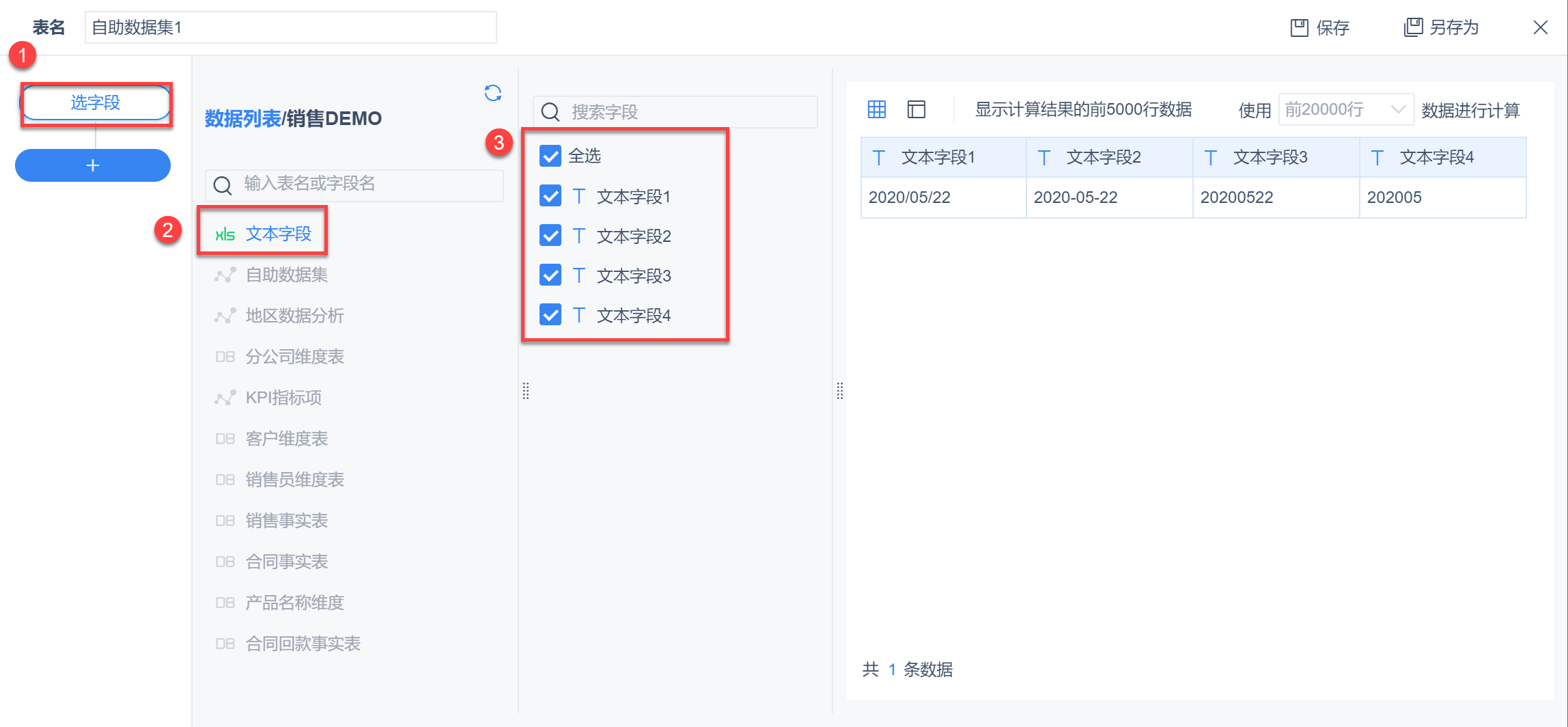
3)添加「新增列」,输入公式TODATE(文本字段1)将文本字段 1 转变成日期字段,并为新增列命名,点击「确定」,如下图所示:
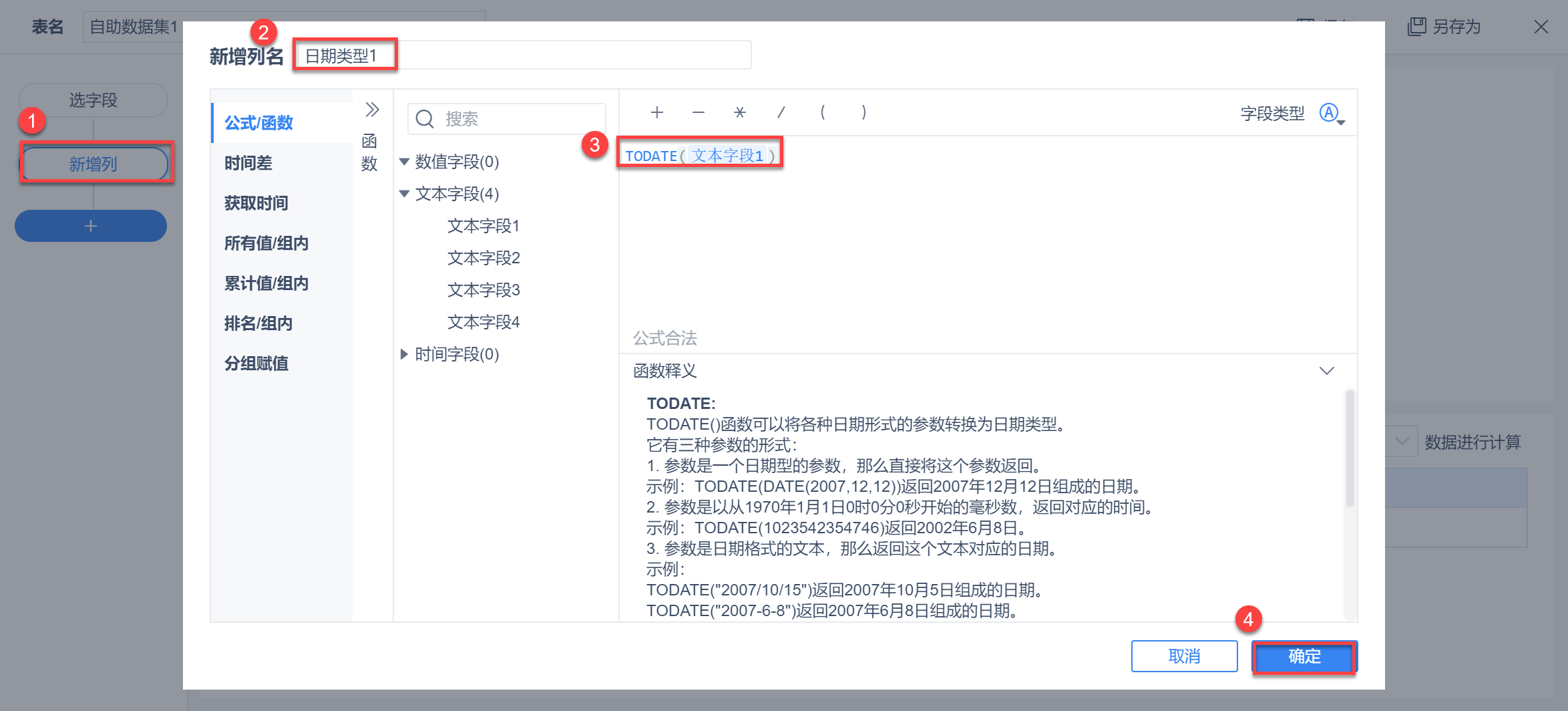
注:公式框中的函数、字段都需要点击左侧的选择区域选择,不能手动输入。
同理,分别创建新增列并输入公式TODATE(文本字段2)、TODATE(文本字段3,"yyyyMMdd")、TODATE(文本字段4,"yyyyMM") ,如下图所示:
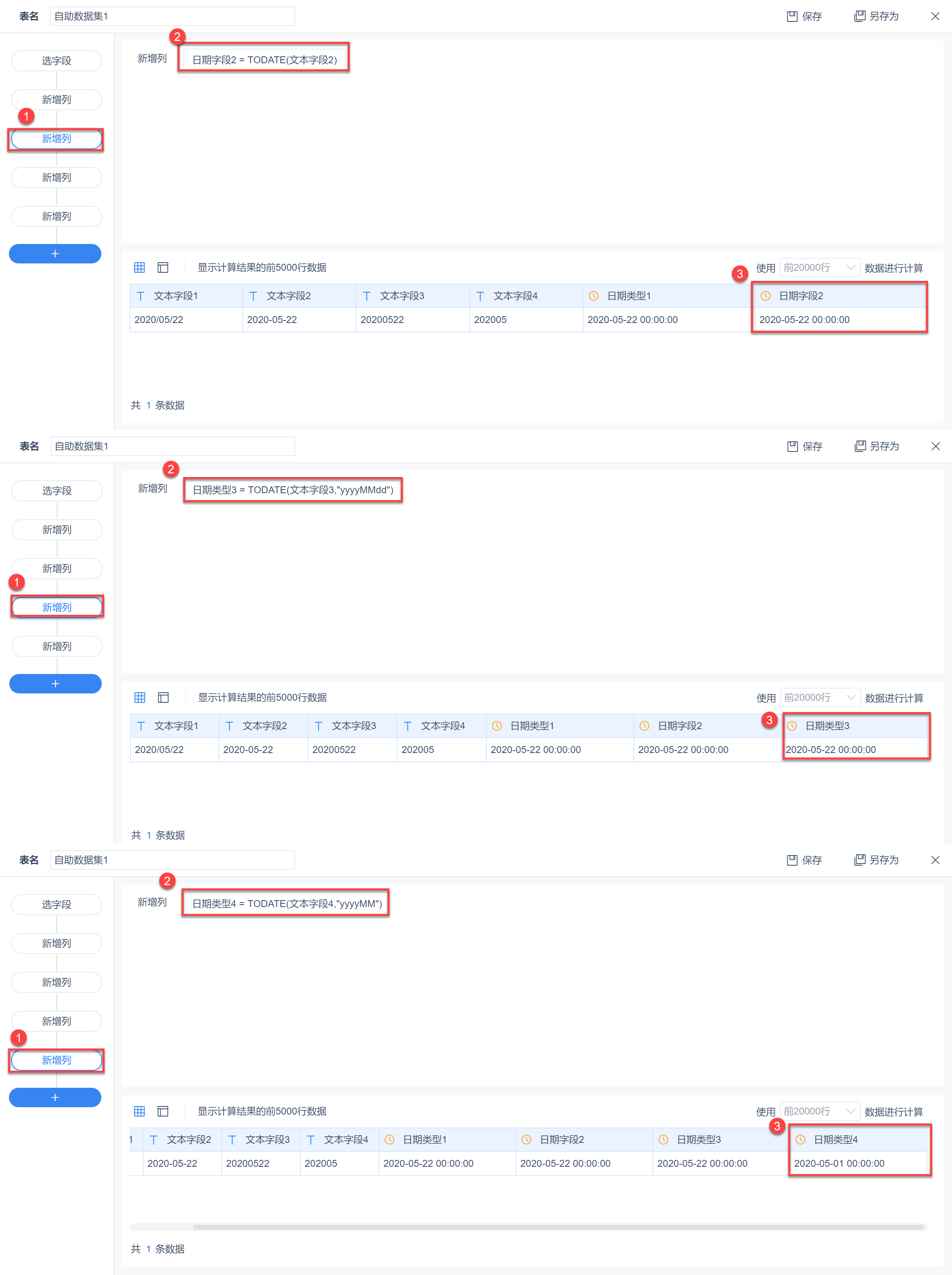
注:文本字段 4 只有年月,转成日期类型后默认为每月的 1 号。
TODATE 函数的详细用法请参见:TODATE 函数
3. 数值字段转换为日期类型字段编辑
示例数据:数值字段.xlsx
示例进行转换的字段格式如下所示:
| 年月日 | 年 | 月份 | A |
|---|---|---|---|
| 20200522 | 2020 | 5 | 1,590,727,781,511 |
在 FineBI 中如下图所示:
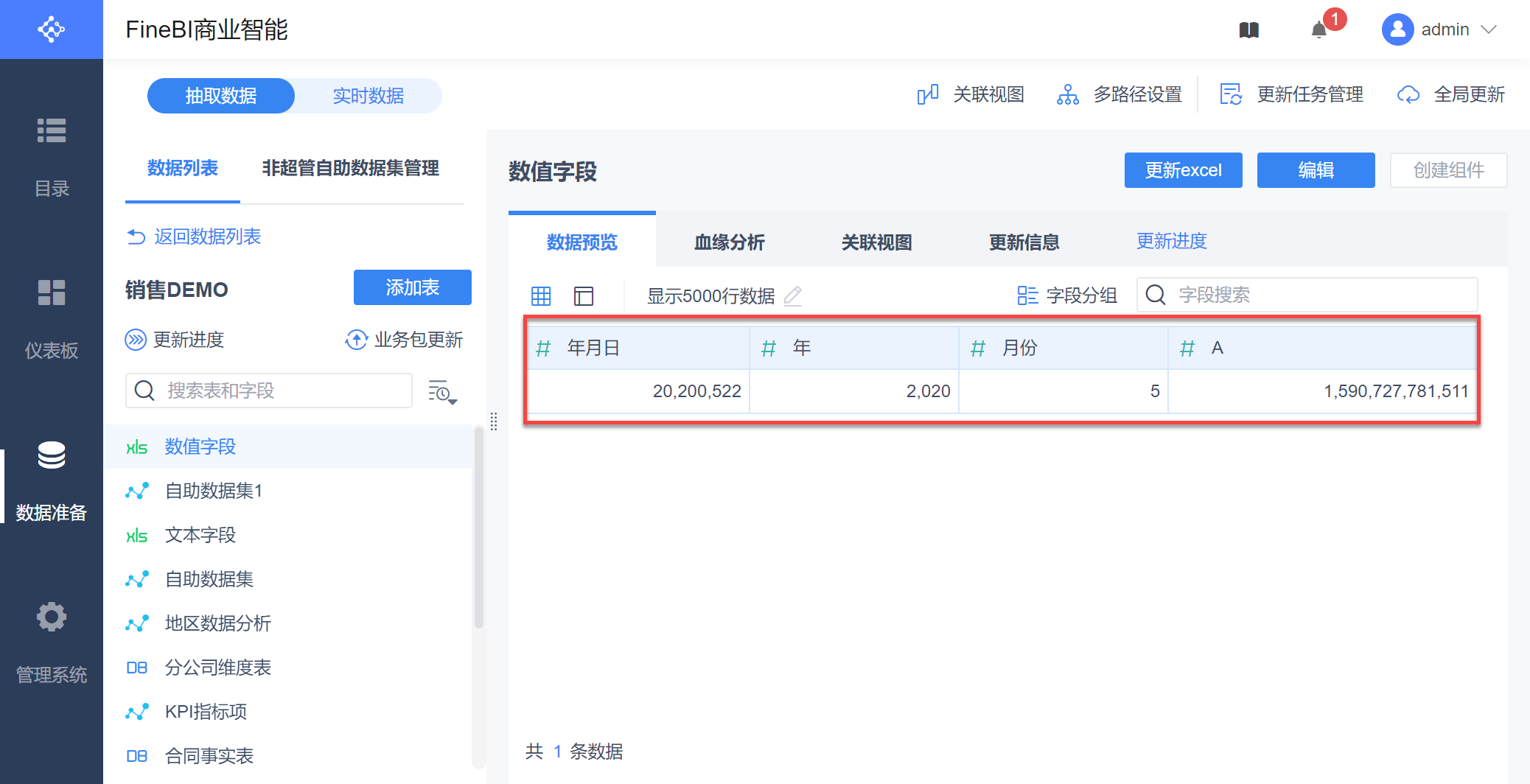
3.1 将单列的字段转化为日期字段
「年月日」字段需要使用 字段设置 先将其转化为文本字段,再使用一次「字段设置」将其转化为日期字段
「A」字段直接使用「字段设置」将其转化为日期字段,如下图所示:

3.2 以多列保存的数值日期转为日期字段
用户有时会单独将年、月、日分多个字段保存,可以使用「DATE 函数」将多个字段处理成一个日期字段。DATE 函数的使用方法请参见:DATE 函数
本节以「年」和「月份」字段为例。
1)新建自助数据集,选中字段「F年」和「F月」,如下图所示:
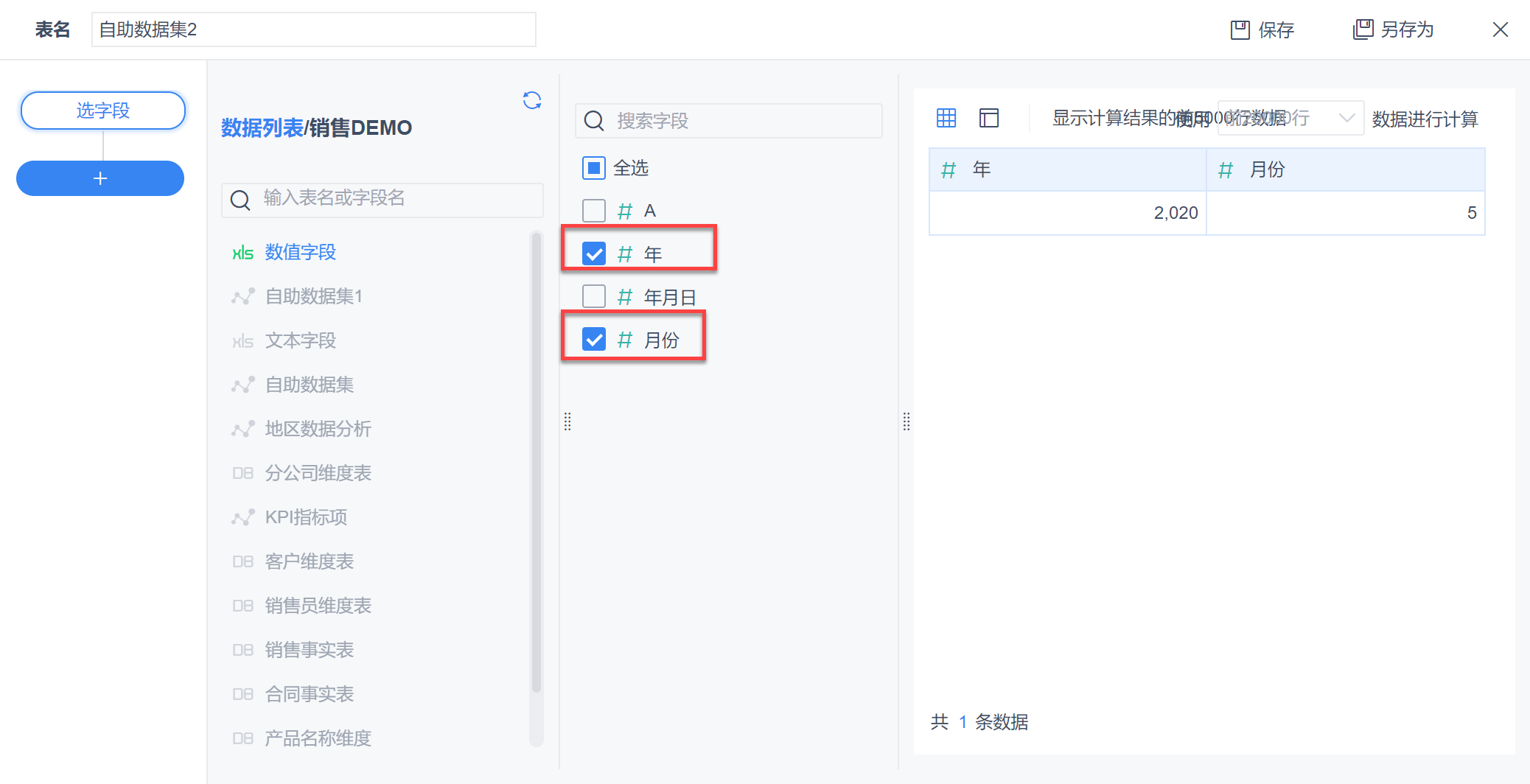
2)新增列「多列日期合并」,使用公式DATE(年,月份,22),如下图所示: